在撰写各类文档时,许多用户都希望能够在不同的页面上设置不同的页眉,这在制作报告、书籍或学术论文时尤为重要。本文将深入探讨在Microsoft Word中设置每页不同页眉的操作步骤,并分享一些实用的技巧。
一、了解Word页眉的基本概念
页眉是指文档页面顶部显示的信息区域,常用来展示文档标题、章节名称、作者信息等。设置不同的页眉可以帮助读者更好地理解文档结构,提高文档的专业度。Word的灵活性与自定义功能,使得用户可以根据个人或项目的需求定制每一页的内容。
二、基本设置步骤
1. 打开Word文档
首先,启动Microsoft Word并打开您需要编辑的文档,若无文档可新建一份空白文档。
2. 插入分隔符
为了在不同页面上使用不同页眉,您需要插入分隔符。方法如下:将光标放在希望开始新页眉的页首;接着点击“布局”选项卡,在“页面设置”组中选择“分隔符”,然后选取“下一页”或“连续”分隔符。
3. 进入页眉编辑模式
双击页面顶部的页眉区域,或者在“插入”选项卡下找到“页眉”按钮以进入编辑模式。
4. 取消链接到前一节
在页眉编辑模式下,您会看到“设计”选项卡,点击“链接到前一节”按钮以取消链接。这一步骤非常关键,可以确保您为当前节独立设置页眉。
5. 输入自定义页眉内容
现在,您可以在当前节的页眉中输入所希望的内容,比如文本、日期和页码等。
6. 重复上述步骤
如果文档中包含多页需要不同页眉,您可以按照上述步骤逐一设置,直到完成所有需要的页眉。
三、设置不同页眉的小技巧
1. 使用样式
在设置页眉时,采用Word的样式功能可以保持一致性,确保所有页眉在字体、大小和颜色上都协调。
2. 预览效果
完成页眉设置后,建议使用“打印预览”功能查看文档的整体效果,帮助识别格式问题,进行了及时调整。
展开全文
3. 插入页码
若文档需要多页面标注,您可以在页眉中插入页码,Word提供多种页码格式以供选择。
4. 注意节的连续性
确保文档结构清晰,节的划分合理,以避免因过多节而造成的管理困扰。
四、常见问题解答
1. 如何删除页眉?
进入页眉编辑模式,选中要删除的内容,然后按“Delete”键即可。
2. 如何设置页眉的格式?
在编辑页眉时,您可以在“开始”选项卡中调整格式,例如字体、大小与颜色。
3. 如何在不同节中使用相同的页眉?
保持“链接到前一节”选项选中状态,即可在不同节中复用相同的页眉。
4. 如何设置偶数页和奇数页不同的页眉?
在“设计”选项卡中,可以找到“不同奇偶页”选项,勾选后便可设定奇数页和偶数页不同的页眉。
五、总结
通过上述步骤,您可以在Word中轻松设置每页不同的页眉。这种灵活性不仅提升了文档的专业性,也能更有效地传达信息。无论您是在撰写学术论文、商业报告还是个人创作,合适的页眉设置都将为您的文档增添许多亮点。
掌握这些设置技巧后,不妨试试使用AI工具提升文档创作效率,例如简单AI等智能写作工具,这些工具可以辅助您快速生成内容,并优化排版。希望本文能帮助您在使用Word时更高效地管理页眉设置,提升文档质量和表达效果。返回搜狐,查看更多